Как автоматически сохранять файл Excel после ввода данных?
Иногда книга Excel может неожиданно зависнуть или закрыться после обновления или ввода большого количества данных, и вновь введенные данные будут потеряны. Это может свести нас с ума, поэтому здесь я расскажу о том, как настроить автоматическое сохранение файла Excel после ввода данных, чтобы избежать этой проблемы.
Автоматическое сохранение файла Excel после ввода данных с помощью кода VBA
Автоматическое сохранение файла Excel после ввода данных с помощью кода VBA
Следующий код VBA поможет вам автоматически сохранять файл Excel после ввода или обновления данных на листе. Пожалуйста, выполните следующие действия:
1. Щелкните правой кнопкой мыши по ярлыку листа, для которого вы хотите настроить автосохранение книги после ввода новых данных, затем выберите «Просмотр кода» в контекстном меню. В открывшемся окне Microsoft Visual Basic for Applications скопируйте и вставьте следующий код в пустой модуль:
Код VBA: Автосохранение файла Excel после ввода данных:
Private Sub Worksheet_Change(ByVal Target As Range)
If Not Intersect(Target, Me.Range("A1:AA1000")) Is Nothing Then
ThisWorkbook.Save
End If
End Sub
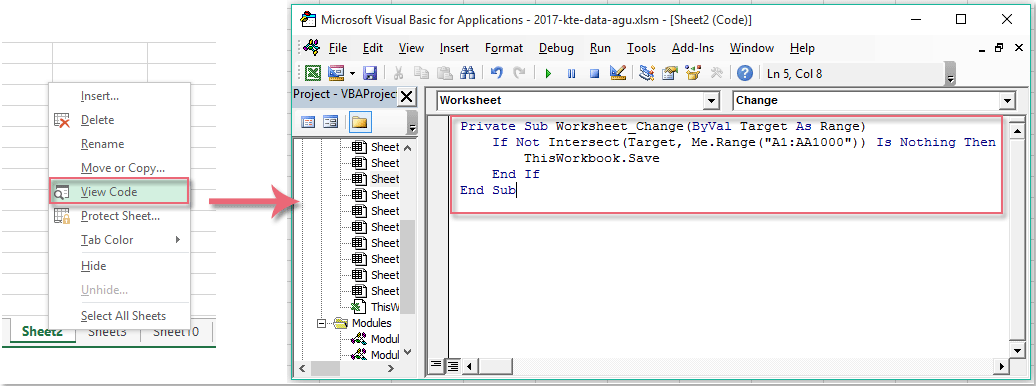
Примечание: В приведенном выше коде A1:AA1000 — это диапазон ячеек, к которому вы хотите применить этот код.
2. Затем сохраните и закройте это окно кода. Теперь, когда вы обновляете или вводите новые данные в определенные ячейки рабочего листа, книга будет сохраняться автоматически без необходимости нажимать кнопку «Сохранить».

Раскройте магию Excel с Kutools AI
- Умное выполнение: Выполняйте операции с ячейками, анализируйте данные и создавайте диаграммы — всё это посредством простых команд.
- Пользовательские формулы: Создавайте индивидуальные формулы для оптимизации ваших рабочих процессов.
- Кодирование VBA: Пишите и внедряйте код VBA без особых усилий.
- Интерпретация формул: Легко разбирайтесь в сложных формулах.
- Перевод текста: Преодолейте языковые барьеры в ваших таблицах.
Лучшие инструменты для повышения продуктивности в Office
Повысьте свои навыки работы в Excel с помощью Kutools для Excel и ощутите эффективность на новом уровне. Kutools для Excel предлагает более300 расширенных функций для повышения производительности и экономии времени. Нажмите здесь, чтобы выбрать функцию, которая вам нужнее всего...
Office Tab добавляет вкладки в Office и делает вашу работу намного проще
- Включите режим вкладок для редактирования и чтения в Word, Excel, PowerPoint, Publisher, Access, Visio и Project.
- Открывайте и создавайте несколько документов во вкладках одного окна вместо новых отдельных окон.
- Увеличьте свою продуктивность на50% и уменьшите количество щелчков мышью на сотни ежедневно!
Все надстройки Kutools. Один установщик
Пакет Kutools for Office включает надстройки для Excel, Word, Outlook и PowerPoint, а также Office Tab Pro — идеально для команд, работающих в разных приложениях Office.
- Комплексный набор — надстройки для Excel, Word, Outlook и PowerPoint плюс Office Tab Pro
- Один установщик, одна лицензия — настройка занимает считанные минуты (MSI-совместимо)
- Совместная работа — максимальная эффективность между приложениями Office
- 30-дневная полнофункциональная пробная версия — без регистрации и кредитной карты
- Лучшее соотношение цены и качества — экономия по сравнению с покупкой отдельных надстроек